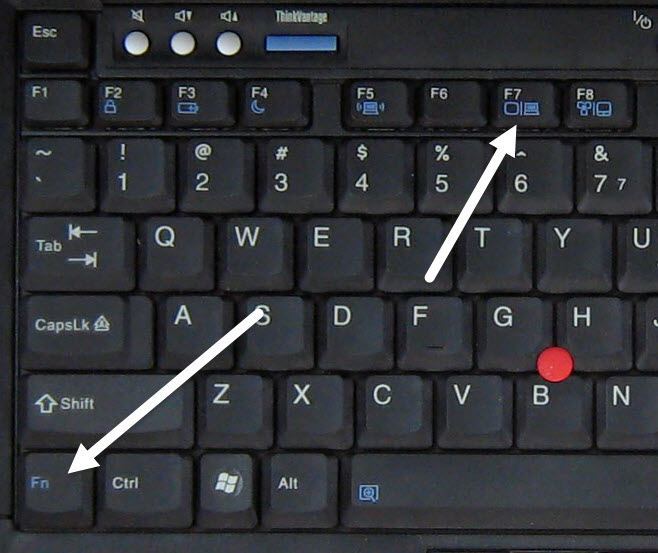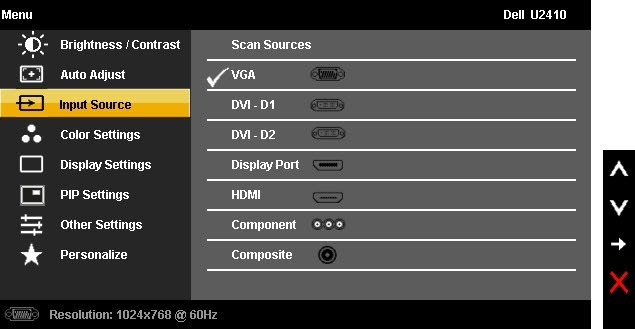বুট করার সময় বা আপনার কম্পিউটার ব্যবহার করার সময় কি আপনি একটি কালো পর্দা বা ফাঁকা প্রদর্শন করছেন? এমন সময় আছে যখন আপনার মনিটর আপনার কম্পিউটারের সাথে সংযুক্ত হয় ঠিক আছে, কিন্তু আপনি কোনও ইনপুটবা কেবল সংযুক্ত নয়মত একটি বার্তা সহ কালো পর্দা পেয়েছেন।
একটি কম্পিউটারের প্রদর্শন ফাঁকা বা কালো যেতে পারে কেন অনেক কারণ আছে এবং আমি নীচের সমস্ত বিভিন্ন অপশন মাধ্যমে চেষ্টা করতে চেষ্টা করব। প্রায়শই না, এই সমস্যাটি হার্ডওয়্যারের কিছু অংশের সাথে সম্পর্কিত, এটি ভিডিও কার্ড, তারগুলি, মনিটর, RAM বা মাদারবোর্ডের সাথে সম্পর্কিত।
মাঝে মাঝে, এটি একটি সফ্টওয়্যার সংক্রান্ত সমস্যা হতে পারে।
মেথড 1: আমি প্রথমে সহজ সমাধানগুলি উল্লেখ করবো কারণ সবচেয়ে খারাপ কেস দৃশ্যকল্প আপনার কম্পিউটারে প্রতিস্থাপিত হার্ডওয়্যারের একটি অংশ পেয়েছে।
Method 1 - পাওয়ার চেক করুন
আপনি সম্ভবত ইতিমধ্যেই এই কাজ করেছেন, কিন্তু এটি সবসময় উল্লেখযোগ্যভাবে উল্লেখযোগ্য কারণ এটি আপনি যতবারই চিন্তা করবেন তত বেশি। নিশ্চিত করুন যে মনিটর চালু আছে চেক করুন, যা সাধারণত বিদ্যুত বোতামে কোন ধরণের আলো দ্বারা নির্দেশিত হয়। যদি হালকা থাকে, তাহলে মনিটরটি চালু আছে এবং আপনি কিছু বার্তা দেখতে পাবেন।
যদি মনিটর চালু থাকে তবে কিছুই দেখানো হয় না, তাহলে বিল্ট-ইন মনিটরিটি আপগ্রেড করার জন্য মেনু বোতাম চাপুন। নিয়ন্ত্রণ। যদি আপনার কাছে একটি ফাঁকা পর্দা থাকে, তাহলে এটি আপনার মনিটরের সাথে একটি সমস্যা হতে পারে। এমনকি সংযুক্ত কিছুই ছাড়াও, আপনি মনিটর মেনু আনতে সক্ষম হওয়া উচিত। যদি আপনার কোনও আলাদা মনিটরের সাথে সংযোগ স্থাপন করার চেষ্টা করুন।
যদি একটি পৃথক মনিটরের কাজ ভাল হয়, তাহলে এটি মূল মনিটরে বিদ্যুৎ সরবরাহ খারাপ হতে পারে।
এখন কম্পিউটারটি সঠিকভাবে চালু করা হয় তা নিশ্চিত করার জন্য পরীক্ষা করুন। এখানে মূল জিনিসটি হল আপনার কম্পিউটারে যখন কোনও সতর্কতা লাইট বা অস্বাভাবিক বিপগুলি পরীক্ষা করা।
আপনি যদি
খারাপ মেমরি জন্য আপনার কম্পিউটার পরীক্ষা কিভাবে, যা beeps জন্য এক কারণ হতে পারে। Beeps এছাড়াও মাদারবোর্ড, ভিডিও কার্ড, ইত্যাদি সম্পর্কিত হতে পারে। আপনি beeps বা স্থিতি লাইট কি বোঝাতে পিসি নির্মাতার ম্যানুয়াল রেফারেন্স করতে হবে।যদি শক্তি এবং সবকিছু দেখতে জরিমানা, কিন্তু আপনি এখনও আপনার ডিসপ্লেতে কোনও জিনিস পাচ্ছেন না, কম্পিউটারটি স্ট্যান্ডবাই বা স্লিপ মোডে চলে যেতে পারে এবং জেনিফার করা হচ্ছে না। কীবোর্ডের কী টিপে বা মাউস সরাতে চেষ্টা করুন যদি কোনও কাজ না করে, তবে পাওয়ার বাটন টিপে কম্পিউটার পুনরায় চালু করার চেষ্টা করুন।
পদ্ধতি 2 - ক্যাবলগুলি চেক করুন
পরের সবচেয়ে সহজতম জিনিস হল সমস্ত ক্যাবলগুলি পরীক্ষা করা। আপনি VGA, DVI, HDMI বা DisplayPort ব্যবহার করে আপনার কম্পিউটারকে আপনার মনিটরের সাথে সংযুক্ত করতে পারেন, তারবিহীনভাবে আলাদা হয়ে যেতে পারে। এটি এমন একটি ক্যাবলের জন্য বিশেষভাবে সত্য যা একটি মনিটরের পিছনে স্ক্রু না করে।
নিশ্চিত করুন যে আপনি পিসি এবং সংযোগকারীর সংযোগটি চেক করুন। আপনার কাছে যারা একাধিক ভিডিও কার্ড আছে তাদের জন্য, আপনার মনিটরের সাথে কীভাবে সংযুক্ত করবেন তা সতর্কতা অবলম্বন করতে হবে।
আপনার যদি একটি ডেডিকেটেড গ্রাফিক্স কার্ড থাকে তবে নিশ্চিত করুন যে মনিটরটি গ্রাফিক্স কার্ডের সাথে সংযুক্ত এবং মাদারবোর্ডের ভিডিও সংযোগ না।
<3>
আপনি যদি আপনার মনিটরের সাথে মাদারবোর্ড সংযোগ করে শেষ হয়ে যাবেন, তবে এটি সামান্য জন্য কাজ করতে পারে কিন্তু হঠাৎ খালি হয়ে যায়। পুনর্সূচনা সমস্যা ঠিক করতে পারে, কিন্তু এটি আবার ঘটবে যদি আপনার দ্বি-মনিটর থাকে এবং আপনি মাদারবোর্ডে একের সাথে এবং গ্রাফিক্স কার্ডে একের সাথে সংযুক্ত হন, তাহলে এক মনিটরের ফাঁকা স্থান শেষ হয়ে যাবে এবং এখন আপনি কেন এই কারণটি জানেন।
কেবলগুলি সংযুক্ত এবং আপনি কেবলমাত্র এক ভিডিও সংযোগ, তারপর আপনি খারাপ তারের আউট শাসন করা প্রয়োজন। এটি করার জন্য, আপনার কম্পিউটারকে সংযুক্ত করতে অন্য মনিটরের সন্ধান করতে হবে। যদি পর্দাটি দ্বিতীয় মনিটরের উপরও থাকে তবে ভিডিও ক্যাবলের সাথে এটি একটি সমস্যা হতে পারে।
যদি আপনার DVI, HDMI এর মত একাধিক সংযোগের বিকল্প থাকে তবে ভিডিও তারের প্রতিস্থাপন করার চেষ্টা করুন বা একটি ভিন্ন ভিডিও তারের ব্যবহার করুন , ইত্যাদি। VGA কাজ ব্যবহার করে, তাহলে এটি আপনার HDMI বা DVI তারের সঙ্গে একটি সমস্যা আছে মানে হতে পারে।
পদ্ধতি 3 - রেজোলিউশনের পরীক্ষা, প্রদর্শন & amp; উত্স
মাঝে মাঝে যদি আপনি উইন্ডোজ-এ রিসোলিউশনের ক্ষেত্রে মনিটর সমর্থন করে তুলতে পারেন, তবে এটি কেবল ফাঁকা জায়গায় চলে যাবে। এটি ঠিক করতে, আপনাকে প্রথম উইন্ডোটি নিরাপদ মোডে শুরু করুন করতে হবে।
একবার আপনি কম্পিউটারকে নিরাপদ মোডে পেয়েছেন, <5>
>পরিবর্তনগুলি রাখুনবোতাম এছাড়াও, উইন্ডোজ সাধারণত সবচেয়ে বেশি রিসোলিউশন সনাক্ত করে যা আপনার নিরীক্ষণ শুধুমাত্র সেই বিকল্পগুলি সমর্থন করে এবং প্রদর্শন করতে পারে।
তাই আপনি কেবল এই প্রোগ্রামটি চালাতে পারবেন যদি আপনি উইন্ডোজ এর পুরোনো ভার্সন অথবা সত্যিই পুরনো মনিটরের ব্যবহার করছেন আরেকটি পরিস্থিতি যেখানে আপনি একটি ফাঁকা পর্দা দিয়ে শেষ করতে পারেন যখন আপনি আপনার ল্যাপটপটি একটি দ্বিতীয় প্রদর্শন বা প্রজেক্টরের সাথে সংযুক্ত করেন এবং তারপর আপনি কেবল উইন্ডোজকে জানানো ছাড়াই এটি আনপ্লাগ করুন।
আপনি সাধারণত ল্যাপটপে টিপুন ফাংশন কীগুলির মধ্যে একটি এবং তারপর কীবোর্ডের মনিটর কী টিপে।
পরিশেষে, আপনার নিশ্চিত করা উচিত যে আপনার ইনপুট উৎস মনিটরের সঠিক ইনপুট সেট করা হয়। সর্বাধিক মনিটর সাধারণত ইনপুট উৎস স্বয়ংক্রিয়ভাবে সনাক্ত করে, কিন্তু কখনও কখনও এই বৈশিষ্ট্যটি অক্ষম হয়ে যেতে পারে। বিকল্পগুলি আনতে আপনার মনিটরের বোতাম টিপুন এবং ইনপুটএ যান এবং সঠিক ইনপুটের দিকে যান।
পদ্ধতি 4 - BIOS এবং পুনরুদ্ধারের বিকল্পগুলি
আপনি আপনার কম্পিউটার চালু করলে প্রাথমিক বুট স্ক্রীনটি দেখতে পাবেন, তবে উইন্ডোজ লোড হওয়ার আগেই এটি ফাঁকা হয়ে যায়, তবে আপনি জানবেন এটি উইন্ডোজ সমস্যা।
উইন্ডোজে দুর্নীতিগ্রস্ত, তারপর আপনার একমাত্র বিকল্প নিরাপদ মোডে বুট করুন এবং তারপর <10>ব্যবহার করে অথবা আমার পিসি রিসেট বা রিফ্রেশ করুন ব্যবহার করে উইন্ডোজ মেরামত করার চেষ্টা করুন। s>বৈশিষ্ট্য।
আমি প্রথমে সিস্টেম পুনরুদ্ধার বা স্বয়ংক্রিয় মেরামতের চেষ্টা করবো এবং যদি এই কাজগুলি না করে তবে আপনার পিসি রিসেট করার চেষ্টা করুন। আপনার পিসি রিসেট করা আপনার সমস্ত প্রোগ্রাম এবং ডেটা সংরক্ষণ করবে, তবে উইন্ডোজ সিস্টেম ফাইলগুলি পুনরায় ইনস্টল করুন।
পদ্ধতি 5 - হার্ডওয়্যার চেক করুন
শেষ ধাপ হল প্রকৃত হার্ডওয়্যারের দিকে নজর রাখা। কম্পিউটার, মাউস, বহিরাগত হার্ড ড্রাইভ, স্পিকার, প্রিন্টার, স্ক্যানার ইত্যাদি কম্পিউটার থেকে আপনার সকল ডিভাইস এবং পেরিফেরাল সংযোগ বিচ্ছিন্ন করার চেষ্টা করা উচিত
কখনও কখনও হার্ডওয়্যারের অন্য অংশে সমস্যা প্রদর্শন ফাঁকা যেতে পারে। যদি এটি কাজ না করে, তাহলে আপনি কম্পিউটারে এবং ক্ষতির জন্য মনিটরের উপর প্রকৃত পোর্ট সংযোগকারীগুলিকে চেক করতে হবে।
এমন সময় আছে যখন কেউ সঠিকভাবে একটি ক্যাবল নেন না এবং এটি শেষ হয় কম্পিউটারে ভিডিও পোর্ট লাগানো। কখনও কখনও, লোকেরা মিলিত হয় না এমন সংযোগে একটি ক্যাবল আটকানোর চেষ্টা করে এবং এটি সোনার বা সিলভার সংযোগকারীগুলিকে যে আপনি পোর্টের ভিতরে দেখেন ক্ষতিকর হতে পারে।
আপনি সত্যিই অনেক কিছু করেন না ক্ষতিগ্রস্থ বা ক্ষতিগ্রস্ত পোর্টগুলি নির্ণয় করার জন্য আপনার কম্পিউটারকে মেরামতের দোকান থেকে অন্য যে কোনও বিকল্পগুলি বেছে নিন। বেশিরভাগ সময়, তারা আপনাকে আপনার গ্রাফিক্স কার্ড প্রতিস্থাপন করতে বলবে।
আপনি যদি একটু টেকনিক্যালি জ্ঞানভিত্তিক হয়ে থাকেন, তাহলে আপনি আপনার কম্পিউটার খুলতে চেষ্টা করতে পারেন এবং নিশ্চিত করুন যে সবকিছু সংযুক্ত বা সঠিকভাবে বসে আছে ।
>এই মুহুর্তে শুধুমাত্র অন্য সমস্যা আপনার মাদারবোর্ড বা হার্ড ড্রাইভ। আপনি সম্ভবত আপনার কম্পিউটার সার্ভার পেতে প্রয়োজন এই উপাদানগুলির সাথে ঘন ঘন করার চেষ্টা করার কারণে আপনি আরো ক্ষতি হতে পারে। যদি আপনার কোনও প্রশ্ন থাকে, তাহলে মন্তব্য করতে দ্বিধা করবেন না। উপভোগ করুন!?